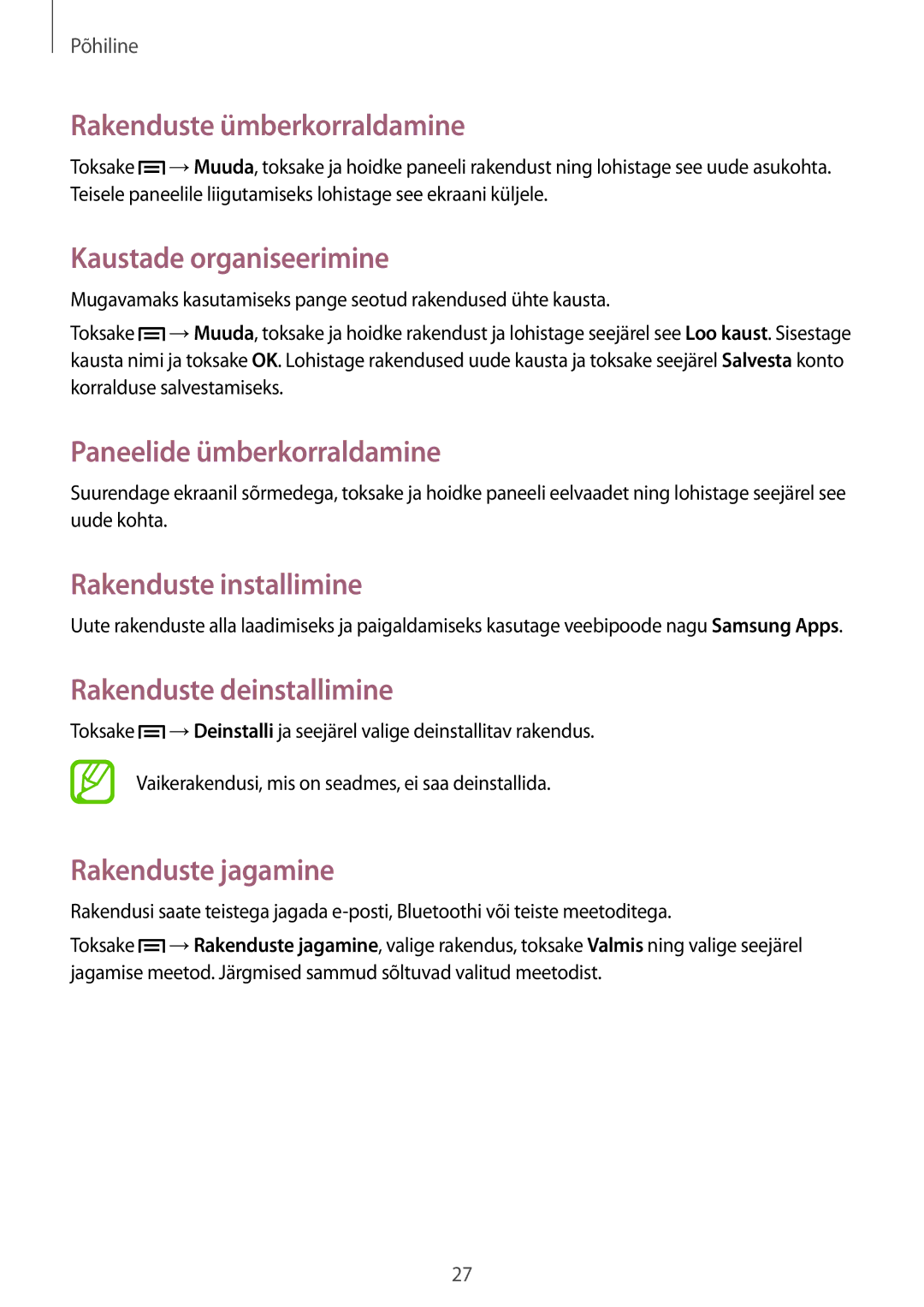Põhiline
Rakenduste ümberkorraldamine
Toksake ![]() →Muuda, toksake ja hoidke paneeli rakendust ning lohistage see uude asukohta. Teisele paneelile liigutamiseks lohistage see ekraani küljele.
→Muuda, toksake ja hoidke paneeli rakendust ning lohistage see uude asukohta. Teisele paneelile liigutamiseks lohistage see ekraani küljele.
Kaustade organiseerimine
Mugavamaks kasutamiseks pange seotud rakendused ühte kausta.
Toksake ![]() →Muuda, toksake ja hoidke rakendust ja lohistage seejärel see Loo kaust. Sisestage kausta nimi ja toksake OK. Lohistage rakendused uude kausta ja toksake seejärel Salvesta konto korralduse salvestamiseks.
→Muuda, toksake ja hoidke rakendust ja lohistage seejärel see Loo kaust. Sisestage kausta nimi ja toksake OK. Lohistage rakendused uude kausta ja toksake seejärel Salvesta konto korralduse salvestamiseks.
Paneelide ümberkorraldamine
Suurendage ekraanil sõrmedega, toksake ja hoidke paneeli eelvaadet ning lohistage seejärel see uude kohta.
Rakenduste installimine
Uute rakenduste alla laadimiseks ja paigaldamiseks kasutage veebipoode nagu Samsung Apps.
Rakenduste deinstallimine
Toksake ![]() →Deinstalli ja seejärel valige deinstallitav rakendus.
→Deinstalli ja seejärel valige deinstallitav rakendus.
Vaikerakendusi, mis on seadmes, ei saa deinstallida.
Rakenduste jagamine
Rakendusi saate teistega jagada
Toksake ![]() →Rakenduste jagamine, valige rakendus, toksake Valmis ning valige seejärel jagamise meetod. Järgmised sammud sõltuvad valitud meetodist.
→Rakenduste jagamine, valige rakendus, toksake Valmis ning valige seejärel jagamise meetod. Järgmised sammud sõltuvad valitud meetodist.
27